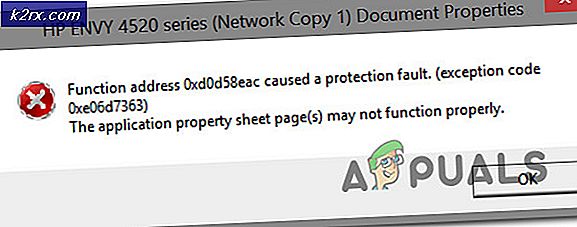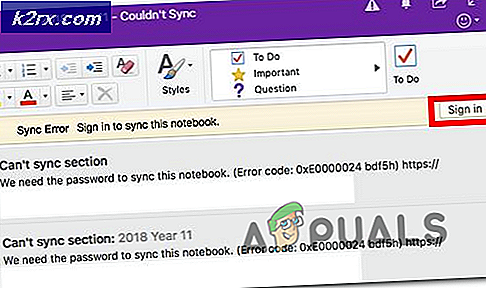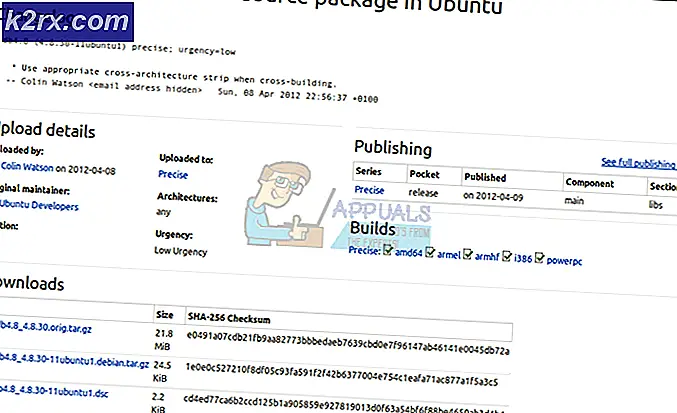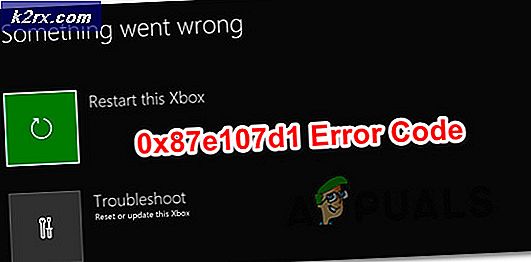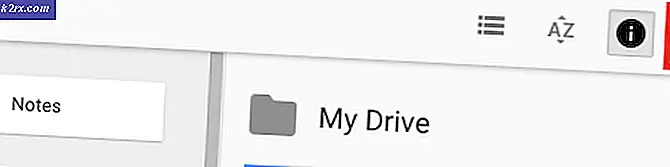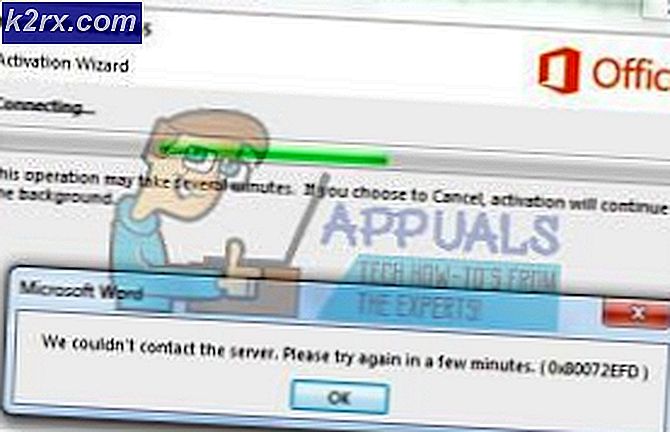Cách cài đặt lại DirectX trên máy tính Windows
Microsoft DirectX là bộ giao diện lập trình có khả năng cho phép phần mềm giao tiếp với phần cứng của máy tính. DirectX đã được thiết kế để sử dụng cho các mục đích đa phương tiện - có thể là âm thanh hoặc video, có thể là để hiển thị video và âm thanh cho một trò chơi hoặc có thể hiển thị video và âm thanh cho một tệp video. Mục đích của DirectX là cơ bản cho phép các nền tảng của Microsoft như Hệ điều hành Windows giao tiếp thông suốt và hiệu quả với phần cứng đồ họa và âm thanh của máy tính để cung cấp cho người dùng trải nghiệm đa phương tiện tốt nhất có thể. DirectX là một hằng số trong tất cả các dạng khác nhau mà Hệ điều hành Windows đã thực hiện, với các phiên bản DirectX mới hơn khác nhau được đóng gói với các phiên bản Windows mới hơn.
Như là trường hợp với tất cả các thành phần Windows khác, tuy nhiên, mọi thứ có thể tự phát điên lên với DirectX, và khi họ làm, người dùng phải đối mặt với một loạt các vấn đề đa phương tiện khác nhau trên máy tính của họ. Từ bị khóa ra khỏi các trò chơi yêu thích của họ để không thể chơi video hoặc thậm chí các tập tin âm thanh, có rất nhiều bạn phải mất nếu DirectX ngừng làm việc như nó được cho là. Trong trường hợp DirectX bị hỏng, có rất nhiều việc bạn có thể thực hiện để thử và sửa chữa - trước hết, bạn nên chạy quét SFC dưới dạng tệp DirectX được phân loại là tệp hệ thống và quét SFC được thiết kế để quét và sửa sự cố với tệp hệ thống trên máy tính Windows.
Tuy nhiên, nếu quét SFC không khắc phục được sự cố, việc cài đặt lại DirectX sẽ trở thành hành động được đề xuất cho bạn. Trên mỗi phiên bản của Windows, mặc dù, DirectX được tích hợp vào hệ điều hành và là một phần của nó, do đó, hoàn toàn gỡ cài đặt nó và sau đó cài đặt lại nó chỉ đơn giản là không thể. Tuy nhiên, có những cách khác để hoàn thành công việc. Nếu bạn muốn cài đặt lại DirectX trên máy tính Windows, sau đây là hai cách tốt nhất bạn có thể thực hiện:
Phương pháp 1: Sửa chữa cài đặt DirectX bằng Trình cài đặt Web Thời gian chạy Người dùng Cuối DirectX
Trên tất cả các phiên bản Windows hiện đang được Microsoft hỗ trợ, DirectX được cài đặt qua Windows Update và các bản cập nhật cho DirectX cũng được chuyển qua Windows Update. Tuy nhiên, có một gói cài đặt redistributable cho DirectX mà Windows đã phát hành vào năm 2010. Redistributable này có thể được sử dụng để sửa chữa cài đặt DirectX - ghi đè lên tất cả các tệp DirectX trên máy tính Windows bằng các phần mềm mới. đó là tham vọng của việc cài đặt lại. Để sửa chữa cài đặt DirectX trên máy tính Windows bằng DirectX End-User Runtime Web Installer, bạn cần phải:
- Truy cập vào đây, nhấp vào Tải xuống và làm theo các hướng dẫn trên màn hình để tải xuống Trình cài đặt web thời gian chạy của người dùng cuối DirectX .
- Khi Trình cài đặt web thời gian chạy của người dùng cuối DirectX đã được tải xuống, hãy điều hướng đến nơi bạn đã lưu và chạy nó.
- Thực hiện theo các hướng dẫn trên màn hình, và trình cài đặt đã tải xuống sẽ giải nén tất cả các tệp của Trình cài đặt Web của Người dùng Cuối DirectX của Người dùng Cuối cùng và đặt chúng vào một thư mục bạn chọn.
- Điều hướng đến thư mục bạn đã tải xuống trình cài đặt giải nén tệp DirectX End-User Runtime Web Installer, xác định vị trí tệp có tên DXSETP.exe và nhấp đúp vào tệp để chạy tệp.
- Làm theo hướng dẫn trên màn hình và lời nhắc để xem qua trình hướng dẫn, ở cuối đó DirectX trên máy tính của bạn sẽ được sửa chữa / cài đặt lại thành công.
Một khi cài đặt sửa chữa được thực hiện và dusted, bạn có thể tự do xóa thư mục đầy đủ của tệp DirectX End-User Runtime Web Installer được tạo bởi trình cài đặt mà bạn đã tải xuống từ trang web của Microsoft.
Mẹo CHUYÊN NGHIỆP: Nếu vấn đề xảy ra với máy tính của bạn hoặc máy tính xách tay / máy tính xách tay, bạn nên thử sử dụng phần mềm Reimage Plus có thể quét các kho lưu trữ và thay thế các tệp bị hỏng và bị thiếu. Điều này làm việc trong hầu hết các trường hợp, nơi vấn đề được bắt nguồn do một tham nhũng hệ thống. Bạn có thể tải xuống Reimage Plus bằng cách nhấp vào đâyCách 2: Quay trở lại phiên bản DirectX bạn có và sau đó cập nhật nó
Một cách khác về cơ bản bạn có thể đạt được mọi thứ bạn thực hiện khi gỡ cài đặt và sau đó cài đặt lại thứ gì đó, trong ngữ cảnh DirectX trên máy tính Windows, là quay lại phiên bản DirectX bạn phải sử dụng phiên bản cũ hơn và cập nhật phiên bản mới nhất phiên bản. Để làm như vậy, bạn cần phải:
- Nhấn phím Biểu tượng Windows + R để mở hộp thoại Chạy .
- Gõ regedit vào hộp thoại Run và nhấn Enter để khởi chạy Registry Editor .
- Trong ngăn bên trái của Registry Editor, điều hướng đến thư mục sau:
HKEY_LOCAL_MACHINE > PHẦN MỀM > Microsoft - Trong ngăn bên trái của Registry Editor, nhấp vào khóa phụ DirectX dưới khóa Microsoft để hiển thị nội dung của nó trong ngăn bên phải.
- Trong ngăn bên phải của Registry Editor, tìm một giá trị đăng ký có tên Phiên bản và nhấp đúp vào nó để Sửa đổi nó.
- Thay thế 4.09.00.0904 trong trường Dữ liệu giá trị: với 4.08.00.0904 và nhấp vào OK . Làm như vậy sẽ quay trở lại phiên bản DirectX bạn có trên máy tính của mình sang phiên bản cũ hơn, hoặc ít nhất đó là những gì Windows sẽ tin đã xảy ra.
Lưu ý: Các giá trị được mô tả trong bước này là độc quyền cho Windows XP, Windows Vista và Windows 7. Phương pháp này cũng có thể được sử dụng trên các phiên bản Windows mới hơn, nhưng các giá trị sẽ khác nhau - tất cả những gì bạn phải làm, giá trị cho bất kỳ phiên bản DirectX nào bạn có với giá trị của một phiên bản cũ hơn. - Đóng Registry Editor .
- Bây giờ, tất cả những gì bạn cần làm là cố gắng cài đặt DirectX - làm như vậy sẽ khiến Windows thấy rằng bạn dường như có phiên bản DirectX cũ hơn trên máy tính của mình và Windows sẽ cài đặt phiên bản mới nhất có sẵn cho máy tính của bạn để khắc phục tình huống. Điều này có thể được thực hiện bằng cách chạy Windows Update hoặc bằng cách chạy DirectX End-User Runtime Web Installer như được mô tả trong Phương pháp 1 .
Mẹo CHUYÊN NGHIỆP: Nếu vấn đề xảy ra với máy tính của bạn hoặc máy tính xách tay / máy tính xách tay, bạn nên thử sử dụng phần mềm Reimage Plus có thể quét các kho lưu trữ và thay thế các tệp bị hỏng và bị thiếu. Điều này làm việc trong hầu hết các trường hợp, nơi vấn đề được bắt nguồn do một tham nhũng hệ thống. Bạn có thể tải xuống Reimage Plus bằng cách nhấp vào đây